ड्राइवर का डिजिटल सिग्नेचर इसकी सत्यता और प्रामाणिकता सुनिश्चित करता है। विंडोज किसी भी ड्राइवर को अपने ओएस पर स्थापित नहीं होने देता जो डिजिटल रूप से हस्ताक्षरित नहीं है या यदि हस्ताक्षर विश्वसनीय विक्रेताओं द्वारा नहीं किया गया है। यदि आप बिना वैध हस्ताक्षर के ड्राइवर को स्थापित करने का प्रयास करते हैं तो आपको एक त्रुटि संदेश मिलेगा 'डिजिटल रूप से हस्ताक्षरित ड्राइवर की आवश्यकता है। विंडोज़ ने डिजिटल रूप से हस्ताक्षरित ड्राइवर की स्थापना को अवरुद्ध कर दिया है। चिंता न करें इस ड्राइवर को स्थापित करने के लिए आसान कामकाज हैं।
फिक्स 1 - ड्राइवर साइनिंग अक्षम करें
आप ड्राइवर के हस्ताक्षर को अक्षम कर सकते हैं और ड्राइवर को एक तरह से स्थापित कर सकते हैं।
चेतावनी–
ड्राइवर सिग्नेचर चेक को बंद करने की बिल्कुल भी अनुशंसा नहीं की जाती है। अहस्ताक्षरित ड्राइवर को स्थापित करने से अपरिवर्तनीय क्षति हो सकती है।
1. लिखना "समूह नीति संपादित करें"खोज बॉक्स में।
2. फिर आपको "पर क्लिक करना होगा"समूह नीति संपादित करें“.

3. जब आप देखते हैं कि स्थानीय समूह नीति संपादक आपके पीसी पर खुलता है, तो इस तरह से जाएं-
उपयोगकर्ता कॉन्फ़िगरेशन > प्रशासनिक टेम्पलेट > सिस्टम > ड्राइवर स्थापना
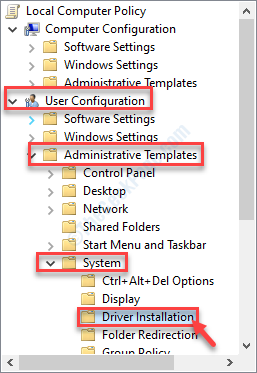
4. स्थान पर पहुंचने के बाद, खोजने के लिए विंडो के दाईं ओर देखें 'डिवाइस ड्राइवरों के लिए कोड साइनिंग‘.
5. आपको डबल क्लिक करें इस पर।
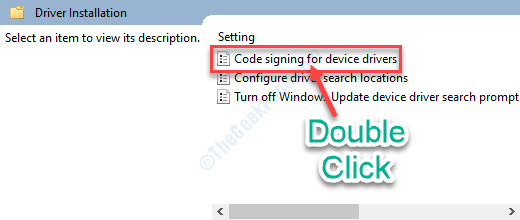
6. इस नीति सेटिंग को "पर सेट करेंसक्रिय“.
7. 'विकल्प' में:'पैनल, आपको जो करना है वह ड्रॉप-डाउन साइन पर क्लिक करना है और फिर "चुनना है"नज़रअंदाज़ करना“.
किसी भी त्रुटि संकेत को नजरअंदाज कर दिया जाएगा।
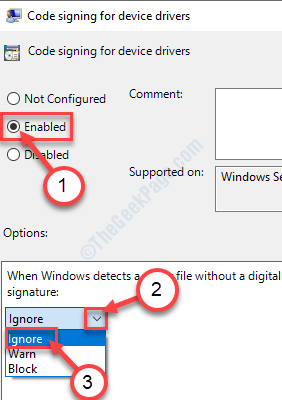
8. इन सब के बाद, क्रमिक रूप से “पर क्लिक करें”लागू"और फिर" परठीक है“.
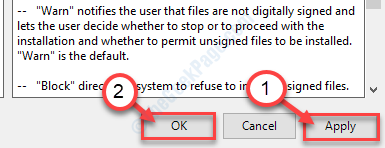
नीति संपादक बंद करें।
ड्राइवर को फिर से स्थापित करने का प्रयास करें।
फिक्स 2 - 'चालू' पर हस्ताक्षर करने के लिए परीक्षण टॉगल करें
टेस्टसाइनिंग मोड विंडोज़ को आपके कंप्यूटर को अहस्ताक्षरित ब्लैकलिस्टेड कर्नेल-स्तरीय ड्राइवरों से सुरक्षित रखने की अनुमति देता है।
1. दबाएँ विंडोज की + एस. फिर, टाइप करें "आदेश"खोज बॉक्स में।
2. फिर, "पर राइट-क्लिक करेंसही कमाण्ड"और फिर" पर क्लिक करेंव्यवस्थापक के रूप में चलाएं“.

3. जब आप देखें कि आपकी स्क्रीन पर टर्मिनल विंडो दिखाई दे रही है, तो इस कोड को टाइप करें और फिर हिट करें दर्ज.
bcdedit /सेट परीक्षणहस्ताक्षर करना
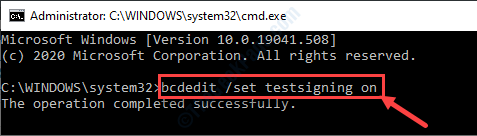
फिर सीएमडी विंडो बंद करें और रीबूट आपकी प्रणाली।
ड्राइवर स्थापना प्रक्रिया को एक और प्रयास दें। इस बार यह काम करेगा।
ध्यान दें–
जैसा कि हमने समझाया है, टेस्ट साइनिंग मोड सुरक्षा है। एक बार इंस्टॉलेशन के साथ आपको इसे बंद करना होगा।
ऐसा करने के लिए, नीचे दिए गए निर्देशों का पालन करें~
ए। ऊपर दिए गए निर्देश के अनुसार सीएमडी टर्मिनल तक पहुंचें।
बी फिर, टेस्ट साइनिंग मोड को चालू करने के लिए बस इस कोड को निष्पादित करें 'बंद‘.
bcdedit /सेट टेस्टसाइनिंग ऑफ
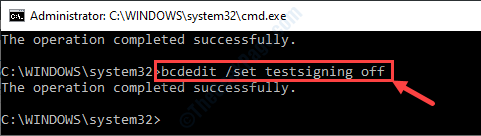
सी। पुनः आरंभ करें इस परिवर्तन को सहेजने के लिए आपका सिस्टम।
फिक्स 3 - ड्राइवर हस्ताक्षर प्रवर्तन को स्थायी रूप से अक्षम करें
इस मुद्दे के तीसरे और अंतिम समाधान में आपको सीएमडी टर्मिनल के माध्यम से एक-पंक्ति कोड पास करना भी शामिल है।
1. आपको सबसे पहले जो करना है वह है 'दबाना'विंडोज की + आर‘. इससे रन टर्मिनल खुल जाएगा।
2. जब आपके पास रन टर्मिनल तक पहुंच हो, तो लिखें "अध्यक्ष एवं प्रबंध निदेशक“. दबाएँ Ctrl+Shift+Enter साथ में।

3. ड्राइवर हस्ताक्षर प्रवर्तन को अक्षम करने के लिए, लिखना इस आदेश को नीचे करें, और हिट करें 'दर्ज'आपके कीबोर्ड से।
bcdedit.exe / गैर-अखंडता चेक ऑन करें

एक बार यह हो जाने के बाद, पुनः आरंभ करें आपका कंप्यूटर और आगे ड्राइवर को स्थापित करने का प्रयास करें।
ध्यान दें–
यह अंतिम सुरक्षा कवच है जो आपके कंप्यूटर को हानिकारक तृतीय-पक्ष ड्राइवरों से बचाता है। ड्राइवर हस्ताक्षर प्रवर्तन को सक्षम करना न भूलें।
1. आपको टर्मिनल को फिर से खोलना होगा।
2. जब आपकी स्क्रीन पर टर्मिनल दिखाई दे, तो अपने डिवाइस पर 'गैर-अखंडता जांच' को बंद करने के लिए इस कोड को चलाएं।
bcdedit.exe / गैर-अखंडता जांच बंद करें

पुनः आरंभ करें आपकी प्रणाली।


![बेस्ट विंडोज इनवॉइस सॉफ्टवेयर [२०२१ गाइड]](/f/b722b41d12e1af72954dd190bae7d57e.jpg?width=300&height=460)